این روزها نوسان دلار در حدی می باشد که خرید لپ تاپ دست دوم برای بسیاری از افراد بهترین گزینه است. اما پروسه ی انتخاب لپ تاپ دست دوم می تواند با ریسک بالایی همراه شود. مسلما درصد احتمال خرابی سخت افزار و نرم افزار لپ تاپ دست دوم از لپ تاپ های آکبند و نو بیشتر خواهد بود. در ادامه به بیان استانداردها و معیارهای انتخاب لپ تاپ دست دوم می پردازیم.

ایا خرید لپ تاپ دست دوم خوب است؟
خرید لپ تاپ دست دوم خوب است زیرا میتوان به اندازه زیادی در هزینه ها صرفه جویی کرد. در خرید این نوع از لپ تاپ ها باید بسیار دقت نمود تا اطمینان حاصل شود که دستگاه سرقتی نبوده و یا قطعات داخلی آن دارای مشکلات اساسی و غیر قابل تعمیر نباشند.
پارامترهای اصلی در خرید لپ تاپ دست دوم
اگر قصد خرید یک لپ تاپ دست دوم را دارید، باید با دقت بیشتری نسبت به انتخاب آن اقدام کنید. برخلاف دستگاه های نو، لپ تاپ های کارکرده اغلب دارای ایرادهای پنهان یا افت عملکرد هستتند که تنها با بررسی دقیق قابل شناسایی هستند. شناخت پارامترهای کلیدی هنگام خرید به شما کمک میکند تا دستگاهی سالم، با کارایی مناسب و متناسب با نیاز خود تهیه کنید. در ادامه به مهم ترین پارامترهای انتخاب لپ تاپ دست دوم اشاره کردهایم.
لپ تاپ بالارده یا پایین رده ؟
مهم ترین و در عین حال جامع ترین پارامتر پروسه ی خرید لپ تاپ دست دوم، نوع سیستم است. یک لپ تاپ بالارده ی دست دوم می تواند انتخاب بهتری در مقابل خرید لپ تاپ پایین رده ی دست اول باشد. بنابراین به نسبت بودجه ی خود نوع سیستم ها را مشخص کنید. سپس به سراغ وضعیت ساختاری لپ تاپ و بررسی سایر معیارهای موجود در این مقاله بروید.
بررسی لوازم جانبی و همراه سیستم
یکی از مسائلی که شاید از دید بسیاری از کاربران عادی هنگام خرید لپ تاپ دست دوم پوشیده بماند، وضعیت لوازم همراه لپ تاپ است. بدون لوازم جانبی حیاتی و اصلی لپ تاپ استفاده از سیستم غیرممکن است. بنابراین پیش از خرید وضعیت باتری، کابل شارژر و آداپتور را بررسی کنید. چراکه ممکن است برای تهیه ی دوباره ی چنین مواردی با مشکل کمیاب بودن جنس در بازار رو به رو شوید.
ساختار ظاهری لپ تاپ های دست دوم
وضعیت ظاهری لپ تاپ در نحوه ی استفاده از آن بسیار مهم است. مشکلاتی چون بدنه ی ترک خورده، لولای لق درب لپ تاپ، تاچ پد غیرفعال، کیبورد معیوب، نمایشگر ترک خورده و… ممکن است در همان ابتدای پروسه ی خرید مشخص نباشد. فراموش نکنید که ترک های موجود در جای جای لپ تاپ به مرور زمان باعث پیدایش اختلالات مهمی چون خرابی سی پی یو و داغ شدن سیستم و یا از کار افتادگی نمایشگر دستگاه خواهد شد.

بررسی سلامت مادربرد لپ تاپ دست دوم
مادربرد یکی از اجزای با اهمیت لپ تاپ و رایانه های مختلف را تشکیل می دهد. خرابی مادربرد لپ تاپ می تواند باعث و بانی پیدایش هزینه های تعمیراتی بسیاری باشد. گوش خود را به لپ تاپ نزدیک کنید. اگر هنگام بوت شدن بوق و صوت نسبتا بلندی شنیده می شود، از خرید آن سیستم خودداری کنید. صدای ناهنجار درون لپ تاپ ریشه در خرابی مادربرد و یا هارد دستگاه دارد.
چک کردن وضعیت پردازنده و رم لپ تاپ
در پروسه ی خرید لپ تاپ دست دوم، باید به قدرت بعد پردازشی آن دقت کنید. اگر پس از باز کردن برنامه های نسبتا سنگین با کند شدن سیستم رو به رو هستید؛ در فرآیند انتخاب لپ تاپ دست دوم تجدید نظر کنید. از طرفی سعی کنید در مرورگر چندین تب باز کرده و به طور همزمان چند برنامه پس زمینه در سیستم اجرا کنید. سپس میان برنامه ها یک چرخش سریع داشته باشید. اگر در این شرایط شاهد هنگ کردن و کند شدن روند کاری لپ تاپ هستید، احتمالا رم دستگاه در وضعیت ایده آلی قرار ندارد.
بررسی کیفیت نمایشگر لپ تاپ دست دوم
کیفیت نمایشگر موضوع مهم دیگری در روند خرید لپ تاپ دست دوم است. شما باید میزان وضوح تصاویر مختلف را در لپ تاپ بررسی کنید. نقاط سیاه، تصاویر رنگین کمانی، کدر شدن بخشی از نمایشگر پس از روشن بودن لپ تاپ و … برخی از مشکلات ساختاری مانیتور لپ تاپ هستند. البته در تشکیل این خرابی ها گاهی کارت گرافیک نیز دخیل است. به هر حال هزینه ترمیم مشکلات مذکور کم نخواهد بود. جهت کسب راهنمایی های بیشتر برای انتخاب لپ تاپ دست دوم و تجربه ی خریدی رضایتبخش می توانید به یکی از شعب نمایندگی تهران لپ تاپ مراجعه کنید.

بررسی دقیق پورتهای لپتاپ دست دوم
یکی از مشکلات رایج در لپ تاپ های کارکرده، خرابی پورت ها است. برخی فروشندهها ادعا می کنند که پس از نصب دوباره ویندوز، مشکل برطرف می شود؛ اما یادتان باشد پورت ها مستقیماً به مادربرد متصلاند و در صورت خرابی، عملاً قابل تعمیر یا تعویض نیستند. پس حتماً قبل از خرید، عملکرد تمام پورتها را بررسی کنید.
سلامت کیبورد و تاچپد را دستکم نگیرید
تاچپد معیوب یا کیبوردی که برخی کلیدهایش کار نمیکنند، در درازمدت تجربه استفاده از لپ تاپ را آزاردهنده میکند. حتی اگر قصد دارید از ماوس استفاده کنید، باز هم باید از سلامت تاچ پد اطمینان حاصل کنید. حتماً چند دقیقهای با کیبورد تایپ کنید و تمام دکمهها را امتحان کنید. برای بررسی دقیقتر هم از نرمافزار PassMark Keyboard Test کمک بگیرید.

وای فای و بلوتوث دستگاه را امتحان کنید
برای اطمینان از عملکرد صحیح وای فای و بلوتوث، اینترنت گوشی خود را به لپ تاپ وصل کنید و بررسی کنید که دستگاه به درستی به آن متصل می شود. این مرحله ساده ولی بسیار مهم است؛ چرا که تعمیر یا تعویض کارت شبکه داخلی، دردسرهای خاص خودش را دارد.
اطمینان از تعمیر نشده بودن لپ تاپ
یکی از نشانه های باز شدن لپ تاپ، آسیب دیدگی محل پیچ ها و دیده شدن رنگ نقرهای فلز زیر قاب است. در چنین مواردی، دستگاه قبلاً باز شده و تعمیر شده است. البته گاهی باز شدن لپ تاپ صرفاً برای ارتقاء رم، هارد یا تمیزکاری بوده است. در هر صورت باید مطمئن شوید که قطعات اصلی دستگاه مثل هارد یا مادربرد تعویض نشده اند. اگر هم تعویضی انجام شده، حتماً دلیل و نوع قطعه جدید را جویا شوید.
چطور از سلامت باتری مطمئن شویم؟
باتری یکی از قطعات مصرفی لپ تاپ است که عملکرد آن در طول زمان کاهش می یابد. پس هنگام خرید لپ تاپ کارکرده، ابتدا آن را به برق متصل کرده و بررسی کنید که شارژ شدن بهدرستی انجام میشود یا نه. اگر دستگاه خاموش می شود یا شارژ نگه نمی دارد، باتری خراب است. برای بررسی دقیق از نرمافزارهایی مانند Battery Care یا Battery Info View استفاده کنید. اگر بیش از ۴ سال از عمر باتری گذشته باشد، نیاز به تعویض آن خواهید داشت.
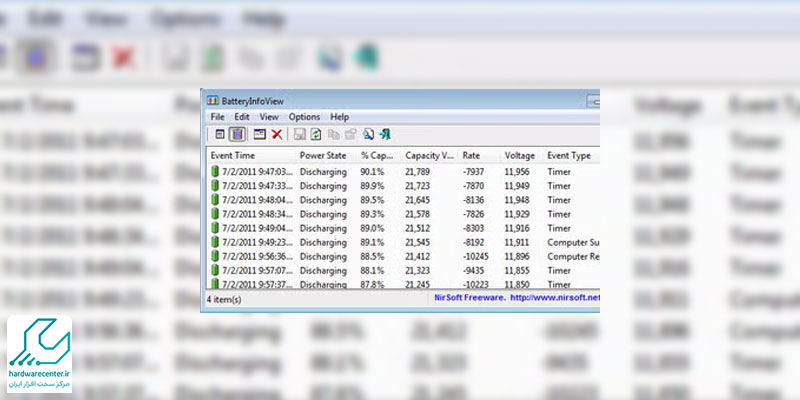
ارزیابی سلامت پردازنده و کارت گرافیک در لپ تاپ کارکرده
اگر هنگام روشن کردن دستگاه با کندی شدید، صدای زیاد فن یا بالا آمدن دیر سیستم مواجه شدید، مشکل در پردازنده وجود دارد. این علائم نشان دهنده فشار بالا روی CPU یا داغ شدن بیش از حد هستند. برای مشاهده مشخصات سخت افزاری، عبارت dxdiag را در بخش Run ویندوز وارد کنید. همچنین برای بررسی دقیقتر سلامت پردازنده از نرمافزارهای تخصصی مانند Furmark، CPU Burner یا Cinebench استفاده کنید. اگر لپ تاپ در حین اجرای این برنامه ها هنگ کرد یا خاموش شد، این نشانهای از خرابی پردازنده است. نکته مهم در خرید لپ تاپ دست دوم این است که پردازنده حتماً نسل هفتم به بالا باشد و عدد مشخصه آن نیز این موضوع را نشان دهد؛ مثلاً در مدل Core i7-7700 عدد 7 نشان دهنده نسل هفتم است.

وضعیت سیستم خنککننده و فن لپتاپ را بررسی کنید
سیستم تهویه و خنککننده، نقش مهمی در عملکرد پایدار لپ تاپ دارد. اگر فن دستگاه نویز زیادی تولید میکند یا گرمای بدنه بیشازحد بالا میرود، خنککننده نیاز به سرویس یا حتی تعویض دارد. برای بررسی دقیق سلامت فن از نرمافزار HWMonitor استفاده کنید که دمای قطعات و سرعت چرخش فن را بهصورت زنده نمایش میدهد. خنککننده ای که بهدرستی کار نکند، به مرور زمان باعث آسیب جدی به CPU و کارت گرافیک خواهد شد.

بررسی وضعیت رم و هارد دستگاه
یکی از راه های سریع بررسی رم، اجرای هم زمان چند نرمافزار و باز کردن تب های متعدد در مرورگر است. اگر سیستم دچار کندی، هنگ یا توقف ناگهانی شود، این موضوع نشانه خرابی رم یا ظرفیت پایین آن می باشد. برای تست تخصصیتر حافظه رم از ابزارهایی مانند MaxxMem یا MaxxPi استفاده کنید که عملکرد رم را بهطور دقیق مورد ارزیابی قرار می دهند. در مورد هارد نیز حتماً بررسی کنید که صداهای غیرطبیعی، تأخیر در باز شدن فایلها یا کندی غیرعادی دیده نشود.

